*פוסט זה הוא חלק מ אייפון חייםניוזלטר טיפ היום. הירשם. *
בשונה מאימות דו-שלבי, אימות דו-שלבי הוא האחרון באבטחת Apple ID מבית אפל. כאשר אימות דו-שלבי מופעל, אפילו מי שיודע את סיסמת Apple ID שלך לא יוכל להתגנב לחשבון שלך. הסיבה לכך היא שאימות דו-שלבי דורש אישור ממכשיר אפל מהימן כאשר מישהו מנסה להיכנס לחשבון Apple ID שלך. ותמיד אפשר לאלבטל אימות דו-גורמי אם אתה לא אוהב את זה. הנה איך להגדיר אימות דו-גורמי באייפון.
קָשׁוּר: 10 טעויות אבטחה של אייפון שאתה עושה וכיצד לתקן אותן
מ האתר של אפל, "כשאתה רוצה להיכנס למכשיר חדש בפעם הראשונה, תצטרך לספק שני חלקים של מידע - הסיסמה שלך וקוד האימות בן שש הספרות המוצג באופן אוטומטי על המהימן שלך מכשירים. על ידי הזנת הקוד, אתה מאמת שאתה סומך על המכשיר החדש. לאחר הכניסה, לא תתבקשו להזין שוב קוד אימות במכשיר זה, אלא אם תצא לחלוטין, תמחק את המכשיר או תצטרך לשנות את הסיסמה שלך מטעמי אבטחה. כאשר אתה נכנס לאינטרנט, אתה יכול לבחור לתת אמון בדפדפן שלך, כך שלא תתבקש להזין קוד אימות בפעם הבאה שתיכנס מהמחשב הזה.
*אימות דו-שלבי עובד עם מכשירי iPhone ו-iPad עם iOS 9 ואילך, כמו גם מחשבי מק עם מערכת הפעלה El Capitan ואילך.
כדי להגדיר אימות דו-גורמי באייפון שלך
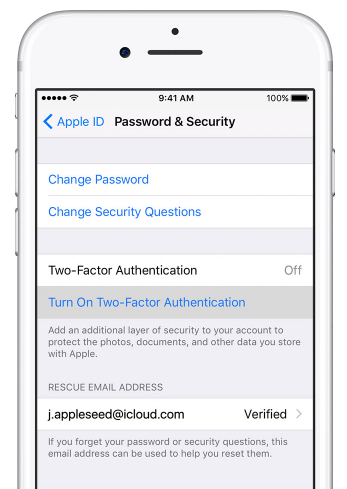
אם אתה משתמש ב-iOS 10.3 ואילך:
פתח את אפליקציית ההגדרות.
בחר את שמך למעלה.
הקש על סיסמה ואבטחה.
הקש על הפעל אימות דו-גורמי.
הקש על המשך.
אם אתה משתמש ב-iOS 10.2 ואילך:
פתח את אפליקציית ההגדרות.
הקש על iCloud.
הקש על ה-Apple ID שלך. בחר סיסמה ואבטחה.
הקש על הפעל אימות דו-גורמי.
הקש על המשך.
אמת מספר מהימן:

ללא קשר ל-iOS שלך, האייפון שלך יבקש ממך להזין מספר טלפון מהימן. אני ממליץ להשתמש במספר האייפון שלך. אתה יכול גם לבחור אם לקבל אימות באמצעות שיחת טלפון או הודעת טקסט. כשתסיים, הקש על הבא.
המספר שהזנת יקבל הודעת טקסט עם קוד אימות.
הזן את קוד האימות באייפון שלך. פעולה זו תאמת את מספר הטלפון המהימן שלך ותפעיל אימות דו-שלבי.